Personalizar la pantalla de inicio
Puede reorganizar los botones que se muestran en la pantalla de inicio para que su uso resulte más fácil. También puede agregar/eliminar botones.
Agregar botones
Puede agregar las opciones utilizadas con mayor frecuencia que estén registradas en <Copia>, <Fax> y <Lectura> como botones de acceso directo a la pantalla de inicio.
 |
|
Podrá registrar hasta 12 opciones utilizadas con mayor frecuencia.
|
Agregar botones desde <Copia> y <Fax>
Cuando registre las opciones utilizadas con mayor frecuencia en <Copia>, <Fax>, puede especificar si registrar botones de acceso directo a la pantalla de inicio. Pulse los botones de acceso directo en la pantalla de inicio para mostrar las opciones en una sola acción.
Registro de opciones de copia utilizadas frecuentemente Registro de opciones de fax utilizadas frecuentemente
|
1
|
Pulse <Copia> o <Fax>.
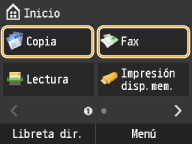 |
|
2
|
Pulse <Opciones favoritas>
 <Guardar/Editar>. <Guardar/Editar>. 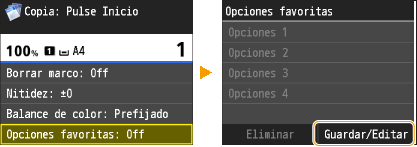 |
|
3
|
Pulse las opciones de configuración que desea registrar.
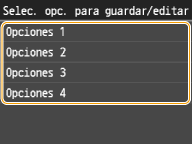 |
|
4
|
Seleccione las opciones y pulse <Aplicar>.
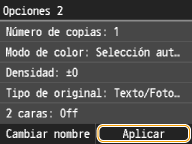 |
|
5
|
Pulse <Sí>
 <Sí>. <Sí>. Si en el paso 2 seleccionó opciones que ya estaban registradas, se mostrará una pantalla de confirmación para sobreescribir las opciones anteriores.
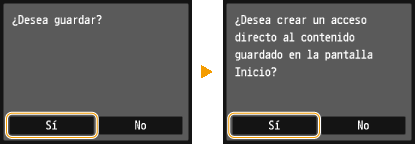 |
|
6
|
Pulse <Aceptar>.
El botón se añade después de los últimos botones dispuestos en la pantalla de inicio.
 |
 |
|
Si la pantalla de inicio está llena y no se pueden registrar más opciones, elimine espacios con <Opciones pan. inicio> en la pantalla de inicio o elimine los botones registrados. Eliminar botones
|
Agregar botones desde <Lectura> 
Cuando registre las opciones utilizadas con mayor frecuencia en <Lectura>, puede especificar si registrar botones de acceso directo a la pantalla de inicio. Pulse los botones de acceso directo en la pantalla de inicio para mostrar las opciones en una sola acción.
 |
|
Las opciones utilizadas con mayor frecuencia para <Lectura> únicamente pueden registrarse para el e-mail, las carpetas compartidas y los servidores de archivos. Agregar botones desde <Opciones pan. inicio>
|
|
1
|
Pulse <Lectura>.
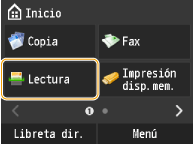 |
|
2
|
Pulse <E-mail> o <Archivo>.
|
|
3
|
Especifique el destino.
Envío de documentos como e-mails directamente desde el equipo Almacenamiento de documentos directamente en una carpeta compartida/servidor de archivos
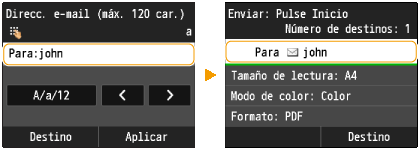 |
|
4
|
Pulse <Opciones favoritas>.
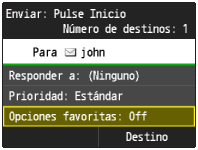 |
|
5
|
Pulse <Guardar>
 <Aceptar>. <Aceptar>. 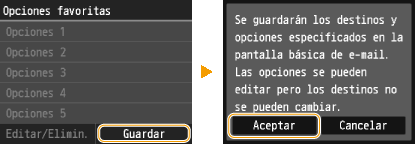 |
|
6
|
Seleccione las opciones de configuración que desea registrar.
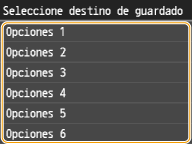 |
|
7
|
Seleccione las opciones y pulse <Aplicar>.
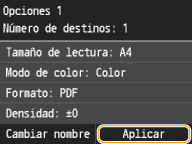 |
|
8
|
Pulse <Sí>.
Si en el paso 6 seleccionó opciones que ya estaban registradas, se mostrará una pantalla de confirmación para sobreescribir las opciones anteriores.
 |
|
9
|
Pulse <Aceptar>.
El botón se añade después de los últimos botones dispuestos en la pantalla de inicio.
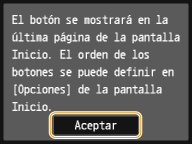 |
 |
|
Si la pantalla de inicio está llena y no se pueden registrar más opciones, elimine espacios con <Opciones pan. inicio> en la pantalla de inicio o elimine los botones registrados. Eliminar botones
|
Agregar botones desde <Opciones pan. inicio> 
Puede utilizar <Opciones pan. inicio> en la pantalla de inicio para registrar varias opciones utilizadas con mayor frecuencia para <Copia>, <Fax> y <Lectura> al mismo tiempo.

|
1
|
Pulse <Opciones pan. inicio>.
Si se muestra la pantalla de inicio de sesión, introduzca el ID y el PIN con las teclas numéricas y pulse
 . Inicio de sesión en el equipo . Inicio de sesión en el equipo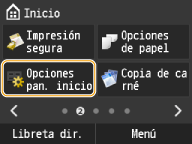  También puede utilizar <Menú>
 <Preferencias> <Preferencias>  <Opciones de visualización> <Opciones de visualización>  <Opciones de visualización de botones de pantalla Inicio>. <Opciones de visualización de botones de pantalla Inicio>. |
|
2
|
Pulse <Seleccionar botón para mostrar>.
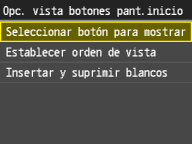 |
|
3
|
Pulse las opciones que utilice con mayor frecuencia en copia/fax/lectura.
Primero debe registrar las opciones que utilice con mayor frecuencia para copia, fax y lectura. 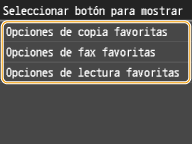 |
|
4
|
Seleccione la casilla de verificación en todas las opciones que desea mostrar en la pantalla de inicio y pulse <Aplicar>.
Desmarque las casillas de verificación para que no se muestren las opciones registradas. Eliminar botones
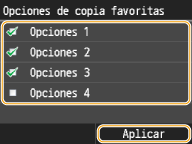 |
|
5
|
Pulse <Aceptar>.
El botón se añade después de los últimos botones dispuestos en la pantalla de inicio.
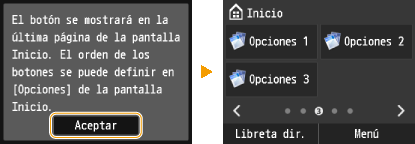 |
 |
|
Si la pantalla de inicio está llena y no se pueden registrar más opciones, elimine espacios con <Opciones pan. inicio> en la pantalla de inicio o elimine los botones registrados. Eliminar botones
|
Eliminar botones
Puede cancelar la visualización de las opciones utilizadas con mayor frecuencia para <Copia>, <Fax> o <Lectura> en la pantalla de inicio si ya no se utilizan con frecuencia.
 |
|
Si elimina una opción utilizada con frecuencia que está registrada para mostrarse en la pantalla de inicio para <Copia>, <Fax> o <Lectura>, también se eliminará el botón de pantalla de inicio registrado.
|
|
1
|
Pulse <Opciones pan. inicio>.
Si se muestra la pantalla de inicio de sesión, introduzca el ID y el PIN con las teclas numéricas y pulse
 . Inicio de sesión en el equipo . Inicio de sesión en el equipo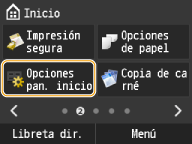  También lo puede utilizar con <Menú>
 <Preferencias> <Preferencias>  <Opciones de visualización> <Opciones de visualización>  <Opciones de visualización de botones de pantalla Inicio>. <Opciones de visualización de botones de pantalla Inicio>. |
|
2
|
Pulse <Seleccionar botón para mostrar>.
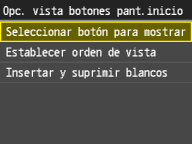 |
|
3
|
Pulse las opciones que utilice con mayor frecuencia en copia/fax/lectura.
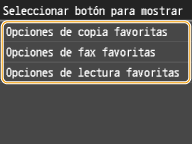 |
|
4
|
Desmarque la casilla de verificación en todas las opciones para cancelar su visualización en la pantalla de inicio y pulse <Aplicar>.
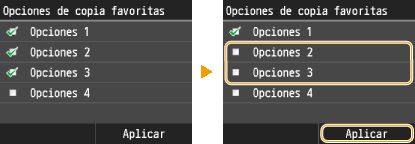 |
|
5
|
Pulse <Aceptar>.
Se eliminará el botón especificado y aparecerá un espacio.
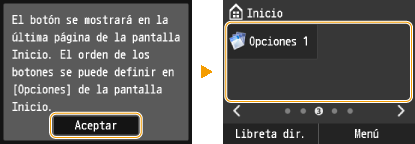 |
 |
|
Aparecerá un espacio donde estaba el botón y los botones que hubiere después permanecerán en su disposición. Pulse <Opciones pan. inicio>
 <Insertar y suprimir blancos> para eliminar espacios. Pulse un espacio y, a continuación, <Eliminar> para eliminar el espacio y permitir que los botones siguientes se desplacen de lugar. <Insertar y suprimir blancos> para eliminar espacios. Pulse un espacio y, a continuación, <Eliminar> para eliminar el espacio y permitir que los botones siguientes se desplacen de lugar. |
Cambiar la disposición de los botones
Puede cambiar dónde se muestran los botones en la pantalla de inicio y en qué página según sea necesario.
|
1
|
Pulse <Opciones pan. inicio>.
Si se muestra la pantalla de inicio de sesión, introduzca el ID y el PIN con las teclas numéricas y pulse
 . Inicio de sesión en el equipo . Inicio de sesión en el equipo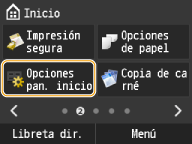  También lo puede utilizar con <Menú>
 <Preferencias> <Preferencias>  <Opciones de visualización> <Opciones de visualización>  <Opciones de visualización de botones de pantalla Inicio>. <Opciones de visualización de botones de pantalla Inicio>. |
|
2
|
Pulse <Establecer orden de vista>.
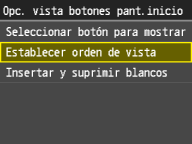 |
|
3
|
Cambie la página de visualización según sea necesario y, a continuación, pulse el botón que desea mover.
El botón pulsado aparecerá resaltado.
 |
|
4
|
Pulse <Anterior>/<Siguiente> para mover el botón hasta que se muestre en el lugar deseado.
Al realizar un toque largo <Anterior>/<Siguiente> el botón se mueve hacia delante o atrás de forma continua.
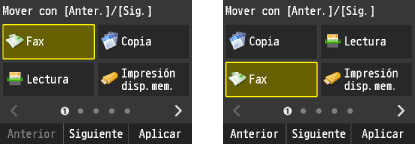  Después de seleccionar un botón, al pasar el dedo sobre la pantalla o usar
 / / para cambiar las páginas, se desmarcará el botón. para cambiar las páginas, se desmarcará el botón. |
|
5
|
Pulse <Aplicar>.
La colocación del botón se confirmará.
 |
 |
Agregar botones en blancoAl insertar un espacio en la ubicación actual de un botón, éste se moverá hacia atrás un lugar. Pulse <Opciones pan. inicio>
 <Insertar y suprimir blancos> para insertar espacios. Pulse el botón que desee mover y, a continuación, <Insertar> para insertar un espacio donde está el botón y mover el botón hacia atrás un lugar. <Insertar y suprimir blancos> para insertar espacios. Pulse el botón que desee mover y, a continuación, <Insertar> para insertar un espacio donde está el botón y mover el botón hacia atrás un lugar. |
 |
|
Si se eliminan o se cambia el nombre de las opciones utilizadas con mayor frecuencia desde la IU remota, al pulsar el botón que queda en la pantalla de inicio no se mostrarán las opciones. Cancele la visualización del botón en la pantalla de inicio y, a continuación, vuelva a registrarlo con un nombre nuevo si es necesario.
|